
نشأة الفيس بوك .
الفيس بوك هو موقع ويب للتواصل الاجتماعى صممة مارك زوكر بيرج عام 2004الطالب بجامعة هارفارد الأمريكية من أجل تكوين موقع يجمع بينة و بين زملائة فى الجامعة و يمكنهم من تبادل أخبارهم و صورهم و ارائهم و بعد انطلاق الموقع نجح نجاحا كبيرا و زادت شعبيتة بين طلاب جامعة هارفارد فامتدت العضوية لتشمل طلاب الجامعات الأخرى ثم أى طالب جامعى ثم طلبة المدارس الثانوية وأخيرا و فى وقتنا الحالى يمكن اشتراك أى شخص يبلغ من العمر 13 عاما فأكثر فى الفيس بوك .
مشتركى الفيس بوك .
بلغ عدد المشتركين فى الفيس بوك حاليا حول العالم أكثر من 250 مليون مشترك و فى مصر تحديدا أكثر من 550 ألف مشترك وهم فى تزايد مستمر .
خدمات الفيس بوك .
أولا يمكنك الاشتراك فى الفيس بوك مجانا.
ثانيا يمكنك الفيس بوك من البحث على أصدقائك القدامى و التعرف عليهم و مراسلتهم.
ثالثا لك صفحة شخصية على الفيس بوك يمكنك و ضع فيها ما تشاء وكذلك كتابة ما تشاء و تحديد ناس معينة ليروها أو السماح للجميع بمشاهدتها.
رابعا يمكنك الفيس بوك من وضع صور خاصة بك على صفحتك الشخصية و تكوين ألبوم صور خاص بك و تحديد من يمكنة رؤيته.
خامسا يمكنك الفيس بوك من وضع فيديوهاتك المفضلة على صفحتك الشخصية و تحديد من يمكنة رؤيتها .
سادسا يمكنك الفيس بوك من تكوين مجموعات أو الاشتراك فى مجموعات ( تتحدث عن أمر معين ) كما تشاء وبدون أدنى شروط .
سابعا يمكنك الفيس بوك من المحادثة مباشرة مع أصدقائك على الفيس بوك .
ثامنا يمكنك الفيس بوك من ارسال و استلام الرسائل من الأصدقاء .
شرح عملى عن كيفية استخدام الفيس بوك .
كيفية الاشتراك فى الفيس بوك .
ادخل على موقع الفيس بوك http://www.facebook.com
ستجد أمامك هذة الصفحة
قم بكتابة البيانات المطلوبة ثم اضغط موافق كما فى الصورة
وبعد اتمام البيانات المطلوبة بصورة صحيحة ستظهر لك هذة الصفحة التى يتوجب عليك فيها كتابة ما فى الصورة من كلمات . 

بعد كتابة كود التحقق بشكل سليم ستظهر لك هذة الصفحة لتأكيد اشتراكك اكتب الايميل و كلمة المرور الخاصة بالايميل ليتم فتح ايميلك . 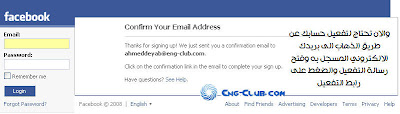
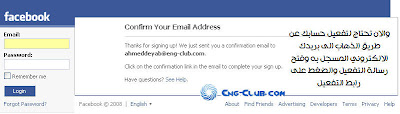
بعد كتابة الايميل و كلمة المرور سيتم فتح ايميلك وستجد رسالة فى البريد الوارد من الفيس بوك كما فى الصورة
اضغط على الرابط الموجود بالرسالة ليتم تفعيل حسابك كما فى الصورة
ستظهر لك صفحة دعوة لأصدقائك على الايميل اضغط موافق ثم ستظهر لك صفحة أخرى قم بملء ما بها من خانات ثم ستظهر لك صفحة عمل ملفك الشخصى اكتب بياناتك و أضف صورتك ان أردت ثم اضغط موافق .
( ملحوظة يمكن ترك هذة البيانات فارغة و ضغط موافق و كتابة هذة البيانات فيما بعد ) .
الان أنت تملك حسابا على موقع الفيس بوك ويمكنك الاستفادة بخدماتة كما تشاء.
وسيتم فتح صفحتك الرئيسية على الفيس بوك و ستجدها بالشكل التالى  http://mu7traf.blogspot.com/2014/02/blog-post_1416.html
http://mu7traf.blogspot.com/2014/02/blog-post_1416.html
 http://mu7traf.blogspot.com/2014/02/blog-post_1416.html
http://mu7traf.blogspot.com/2014/02/blog-post_1416.html
أما الان فسنبدأ فى شرح عملى عن أهم ما فى الفيس بوك
كيفية تعديل أو تحرير البروفيل الخاص بنا
من الصفحة الرئيسية على الفيس بوك اضغط على تعديل الملف الشخصى كما فى الصورة http://mu7traf.blogspot.com/2014/02/blog-post_1416.html
http://mu7traf.blogspot.com/2014/02/blog-post_1416.html
 http://mu7traf.blogspot.com/2014/02/blog-post_1416.html
http://mu7traf.blogspot.com/2014/02/blog-post_1416.html
ستظهر لكصفحة أخرى املا ما بها من بيانات ثم اضغط موافق كما فى الصورة
ستظهر صفحة أخرى املأ ما بها من بيانات كما فى الصورة
وبهذة الطريقة اكمل تحرير باقى الصفحات التى ستظهر لك حتى يتم تحرير الملف الشخصى الخاص بك كاملا .
كيفية البحث عن أصدقاء من خلال الفيس بوك
اذهب الى الصفحة الرئيسية و اكتب اسم أو ايميل من تريد أن تبحث عنة كما فى الصورة
ستظهر
لك العديد من النتائج قم بفلترة النتائج من خلال المربع المكتوب أعلى
الصفحة فاكتب فية المكان و المدرسة و مكان العمل ثم اضغط فلتر النتائج كما
فى الصورة التقريبية .
كيفية الاشتراك فى جروب على الفيس بوك
من خلال مربع البحث الموجود أعلى الصفحة ابحث عن الجروب الذى تريد الاشتراك فية ثم اشترك فية كما فى الصور الاتية http://mu7traf.blogspot.com/2014/02/blog-post_1416.html
http://mu7traf.blogspot.com/2014/02/blog-post_1416.html
 http://mu7traf.blogspot.com/2014/02/blog-post_1416.html
http://mu7traf.blogspot.com/2014/02/blog-post_1416.html
أكد اشتراكك فى الجروب كما فى الصورة
وبهذا تكون قد اشتركت فى الجروب و يمكنك دخولة و الكتابة فية كما تريد
أدعوكم للاشتراك فى جروب مدونة الزنارى على الفيس بوك اذا أردت مشاهدة الجروب اضغظ هنا
كيفية عمل جروب على الفيس بوك
ستظهر صفحة أخرى أضغط على أضف جروب جديد كما فى الصورة http://mu7traf.blogspot.com/2014/02/blog-post_1416.html
http://mu7traf.blogspot.com/2014/02/blog-post_1416.html
 http://mu7traf.blogspot.com/2014/02/blog-post_1416.html
http://mu7traf.blogspot.com/2014/02/blog-post_1416.html
حدد السماحات فى عرض الجروب كما فى الصورة
كيفية عمل ألبوم صور على الفيس بوك
ادخل على البروفيل الخاص بك اضغط على (photo)ثم (create a photo album)
ستظهر لك هذة الصفحة املا ما بها من بيانات
ثم
قم بتحميل الصور التى تريدها من جهازك عن طريق الدخول على البروفيل ثم
(photo) لتجد اسم الألبوم و تحمل الصور التى تريدها لتكون بداخل الألبوم عن
طريق الضغط على (add photos ) .
اعدادات خصوصية البحث على الفيس بوك .
تمكنك
هذة الاعدادت من تحديد من يمكنة رؤية ملفك الشخصى أو البروفيل الخاص بك
انظر الى هذة الصورة لتتعلم كيفية التحكم فى هذة الاعدادت.
بهذا
أكون قد انتهيت من تقديم لكم ما فى جعبتى من معلومات و صور عن الفيسبوك و
أتمنى أن أكون قد عرضت الشرح عليكم بطريقة سهلة و مبسطة و أن يكون هذا
الشرح كافى و وافى لما تبغون معرفتة عن الفيس بوك و ان كان لديكم أية
استفسارات يمكنم عرضها على عبر التعليقات و سأحاول الاجابة عليكم ان كنت
أحيط بها علما .
(جميع الحقوق محفوظة لمدونة الزنارى و محررها أحمد الزنارى)















0 التعليقات:
إرسال تعليق